Allmänt
Det är ett krav i standarden att ledningssystemet ska vara säkerställt så att inte obehöriga kan ändra i ledningssystemet.
1.1 Översikt-Startsidan
Klicka på knappen ”Konto”
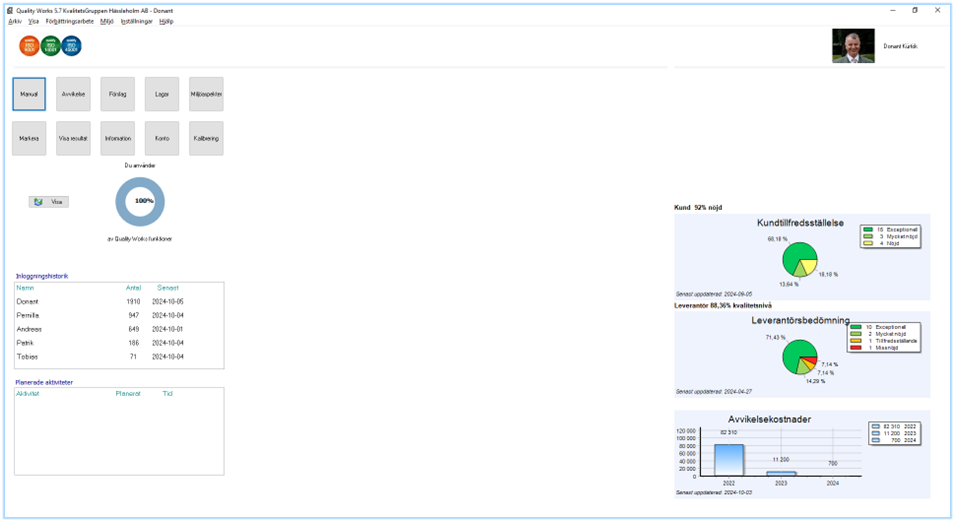
1.2 Översikt-Konto och lösenord

Då kommer du in i ”Konto och lösenord” där du kan skapa nya eller redigera befintliga kontohavare.
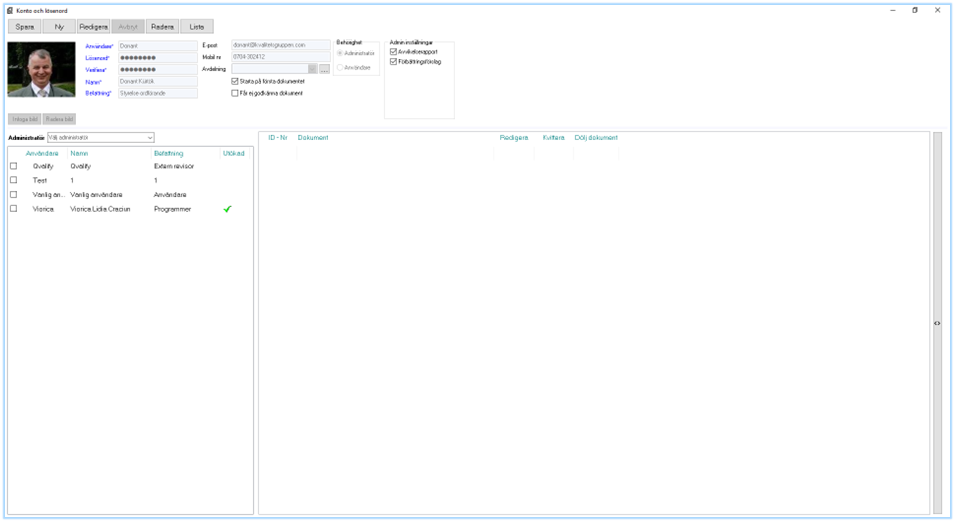
1.3 Konto och lösenord – Knappar

Spara = Spara ändringen
Ny = Skapar ny användare
Redigera = Redigera en vald användare
Avbryt = Avbryter alla ändringar
Radera = Raderar valt användare
Lista = Visar lita på alla användare
Infoga bild = Infoga bild på användare
Radera bild = Raderar bilden
1.4 Konto och lösenord – Listfält
Användare = Visar användarens namn
Lösenord = Visar användarens lösenord (OBS dold)
Verifiera = Visar användarens verifierings lösenord (OBS dold)
Namn = Visar namn på användaren
Befattning = Visar befattnings namn
E-post = Visar E-posten
Mobil nr = Visar mobil nr
Avdelning = Visar vilken avdelning som är tilldelad
Knapp (…) = Knappen med tre prickar öppnar funktion för att skapa avdelning
Administratör = Här kan man välja vilken administratör ska visas.
1.5 Konto och lösenord – Kryssrutor
Starta på första sidan = Om man vill bestämma att man alltid ska starta i första dokument.
Får ej godkänna dokument = Om vill begränsa administratörens behörighet
Kryssruta Behörighet
Administratör = Kryssar man för Administratör då får användaren all behörighet.
Användare = Kryssar man i Användare så kan användare endast ta del av ledningssystemet,
förutom, lämna avvikelse, lämna förslag.
Kryssrutan Admin inställningar
Avvikelserapport = Kryssar man för Avvikelserapport då får vald användare e-post när en
avvikelse lämnas in via ”Lämna avvikelse”.
Förbättringsförslag = Kryssar man i ”Förbättringsförslag” då användaren en e-post att en förslag
har in kommit.
1.5 Konto och lösenord – Användare
Avancerad behörighet
Här kan man tilldela en användare som inte har behörighet mer än att ta del av ledningssystemet.
Kryssar för den funktion du vill att användaren ska få ha tillgång till.
1.6 Konto och lösenord – Struktur
Kryssrutor = Kryssar man för en eller flera användare så kan man tilldela i tabellen till höger, samma sak
för alla som man har kryssat för.
Användare = Till delat användare
Namn = Namn på användaren
Befattning = Befattning på användaren
Utökad = Här visas om användaren har tilldelats extra behörighet,
1.7 Konto och lösenord – Tabell
ID – Nr = Numret på dokumentet
Dokument = Namnet på dokumentet
Redigera = Kryssar man för här så kan användaren redigare valt dokument
Kvittera = Kryssar man för här så kan användaren så ska användaren kvittera valt dokument.
Dölj dokument = Kryssar man för här kommer valt dokument inte synas för användaren
1.8 Konto och lösenord – Sidopanel
Externa dokument = Visas vilka dokument som är inlagda.

